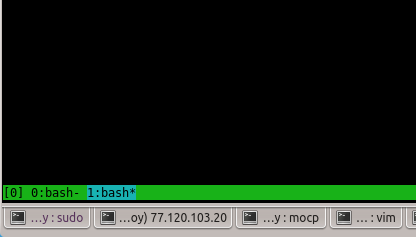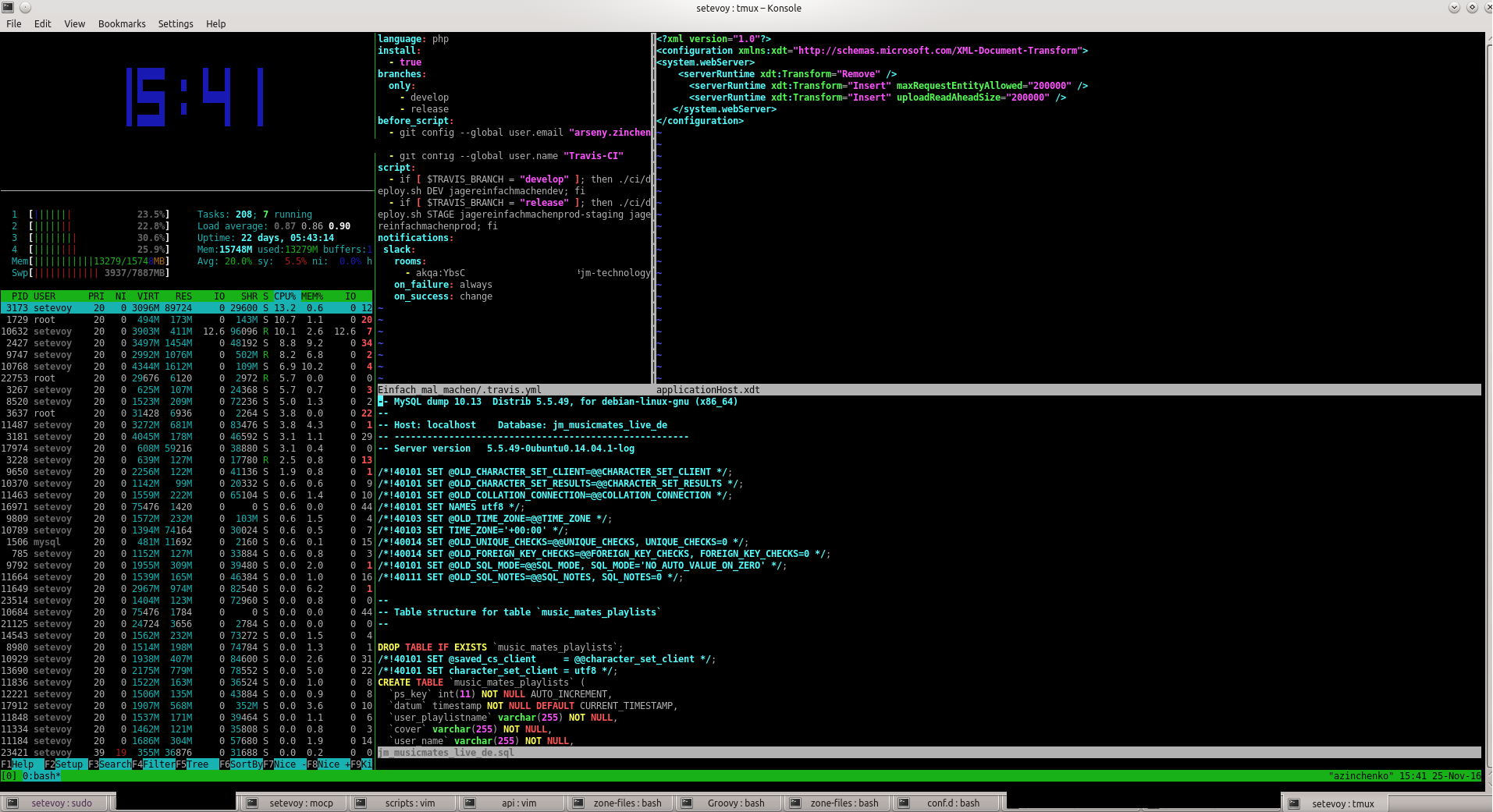tmux — terminal multiplexer, утилита позволяющая в одно окне терминала открывать несколько сессий одновременно:
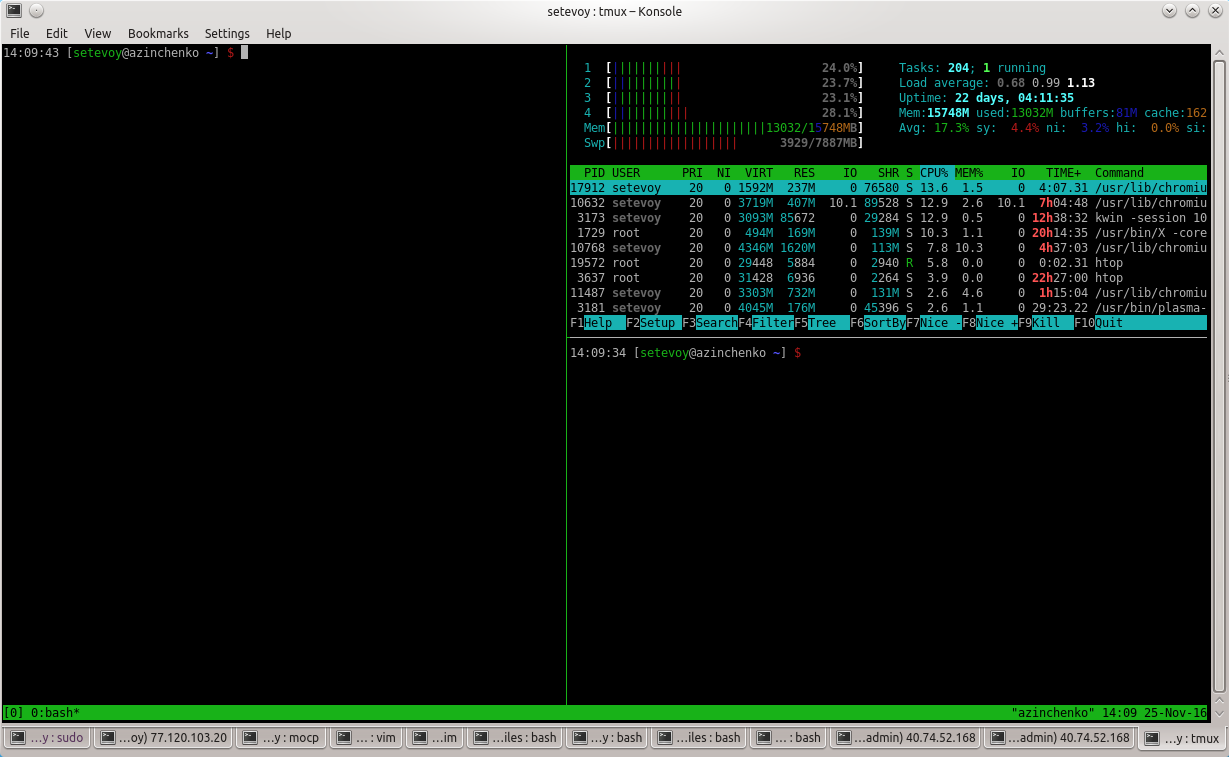
Содержание
Установка
Устанавливаем:
[simterm]
$ sudo apt-get install tmux
[/simterm]
Запускаем:
[simterm]
$ tmux
[/simterm]
Проверяем активные сессии:
[simterm]
$ tmux ls 0: 1 windows (created Fri Nov 25 14:03:05 2016) [197x55] (attached)
[/simterm]
Основные действия с панелями и окнами:
- Ctrl+b » — разделить окно по горизонтали
- Ctrl+b % — разделить окно по вертикали
- Ctrl+b стрелка — переключиться на панель
- зажать Ctrl+b и стрелки — изменить размер панели
- Ctrl+b c — открыть новое окно
- Ctrl+b n — переключиться на следующее окно
- Ctrl+b p -переключиться на предыдущее окно
- Ctrl+b N — переключиться на окно номер N
Настройки
Настройки для tmux хранятся в файле .tmux.conf в домашней директории пользователя.
После внесения изменений — tmux необходимо перечитать конфиг.
Из терминала:
[simterm]
$ tmux source-file ~/.tmux.conf
[/simterm]
Или из командной строки самого tmux:
[simterm]
:source-file ~/.tmux.conf
[/simterm]
Изменить префикс
Что бы изменить префикс по умолчанию (Ctrl+b) — создаём файл конфигурации, и добавляем в него:
unbind C-b set -g prefix C-a
Ctrl+a — более привычный для пользователей screen (и тянуться указательным пальцем не так далеко).
Изменить переключение между панелями
Что бы переключаться между панелями одного окна с помощью Alt и стрелок — добавляем:
bind -n M-Left select-pane -L bind -n M-Right select-pane -R bind -n M-Up select-pane -U bind -n M-Down select-pane -D
Мониторинг активности
Что бы получать уведомление, если в каком-то из окон произошли изменения (что-то было выдано в STDOUT, например) — добавляем:
set -g monitor-activity on set -g visual-activity on
Цвет активного окна
Что бы изменить цвет активного кона в панели уведомлений tmux — добавляем:
set-window-option -g window-status-current-bg cyan
Переключение панелей мышкой
Что бы переключаться между панелями, выбирая их мышкой — добавляем:
set -g mouse on
Другие опции
Все перечисленные ниже команды вызываются с помощью префикса (Ctrl+b по умолчанию), после чего — символ команды.
Окна
w— список окон,— переименовать окно&— «убить» окно
Панели
q— отобразить номера панелейx— убить панель- пробел — переключить раскладку панелей
{— переместить панель влево}— переместить панель вправоz— увеличить/уменьшить панель (на всё окно)
Другое
t— цифровые часы?— список команд:— командная строка
tmux с тремя панелями, в правой — запущен vim, в котором файлы разбиты на окна:
Ссылки по теме
tmux Tutorial — Split Terminal Windows Easily
![]()